Databricks ノートブックとファイル エディターを使用する
このページでは、Databricks ノートブックとファイル エディターで使用できる関数の一部 (コードの提案とオートコンプリート、変数検査、コードの折りたたみ、差分を横に並べて表示など) について説明します。 ノートブックまたはファイル エディターを使用する場合は、コードの生成、説明、デバッグに役立つ Databricks Assistant を使用できます。 詳細については、「Databricks Assistant を使用する」を参照してください。
選りすぐりのエディター テーマの中から選択することができます。 [表示] > [エディター テーマ] の順に選択し、メニューから選んでください。
オートコンプリート
オートコンプリートでは、コード セグメントが入力時に自動的に完了します。 補完可能なオブジェクトには、型、クラス、オブジェクト、および SQL のデータベース名とテーブル名が含まれます。
- Python セルの場合、オートコンプリートを機能させるには、ノートブックをクラスターにアタッチする必要があり、補完可能なオブジェクトを定義するすべてのセルを実行する必要があります。
- SQL セルでは、ノートブックがコンピューティング リソースにアタッチされていない場合でも、オートコンプリートでキーワードと基本的な構文が提案されます。
- ワークスペースが Unity Catalog に対して有効になっている場合、オートコンプリートでは Unity Catalog のテーブルのカタログ、スキーマ、テーブル、列の名前も提案されます。
- ワークスペースが Unity Catalog に対して有効になっていない場合は、テーブルまたは列名を提案するために、ノートブックをクラスターまたは SQL ウェアハウスにアタッチする必要があります。
オートコンプリート候補は、セルに入力すると自動的に表示されます。 上下の方向キーまたはマウスを使用して候補を選択し、Tab キーまたは Enter キーを押して、セルに選択範囲を挿入します。
注意
R ノートブックでのサーバー オートコンプリートは、コマンド実行中にブロックされます。
知っておくべきユーザー設定が 2 つあります。
- オートコンプリート候補をオフにするには、[Autocomplete as you type] (入力時のオートコンプリート) を切り替えます。 オートコンプリートがオフの場合は、Ctrl + Space キーを押すとオートコンプリート候補を表示できます。
- Enter キーによってオートコンプリート候補が挿入されないようにするには、[Enter key accepts autocomplete suggestions] (Enter キーでオートコンプリート候補を受け入れる) を切り替えます。
変数検査
SQL または Python ノートブック内で定義されている変数に関する情報を表示するには、変数名にカーソルを合わせます。 Python 変数を検査するには、Databricks Runtime 12.2 LTS 以降が必要です。
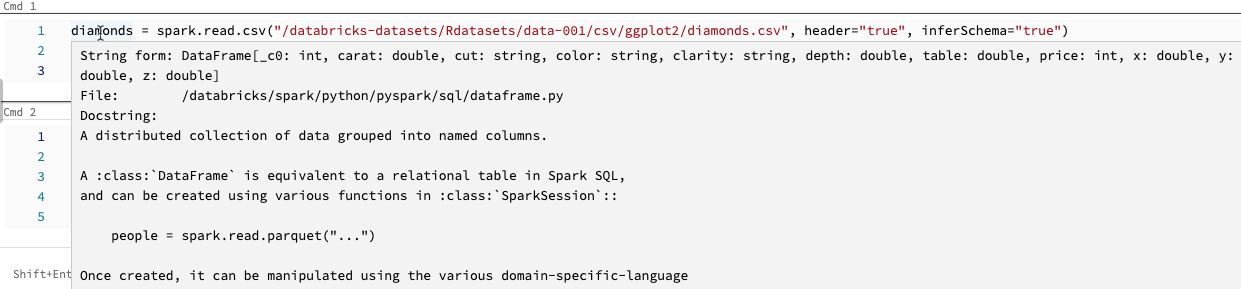
定義へ移動
Databricks Runtime 12.2 LTS 以降では、Python ノートブックがクラスターにアタッチされている場合、そのノートブックで定義されている変数または関数の定義に自動的に移動できます。 これを行うには、macOS の場合は Cmd キーを、Windows の場合は Ctrl キーを押しながら、変数または関数の名前の上にカーソルを置きます。 定義が見つかった場合、名前はハイパーリンクに変わり、下線付きの青いテキストに変わります。 リンクをクリックすると、変数または関数を定義するコードにカーソルが移動します。
macOS の場合は Cmd + F12、Windows の場合は Ctrl + F12 のキーボード ショートカットを使用することもできます。
コードの折りたたみ
コードの折りたたみを使用すると、コードのセクションを一時的に非表示にすることができます。 これは、長いコード ブロックを操作する場合に役立ちます。作業する特定のコード セクションにフォーカスすることができるからです。
コードを非表示にするには、セルの左端にカーソルを置きます。 コードのセクションを非表示にできる論理ポイントには、下向きの矢印が表示されます。 その矢印をクリックすると、コード セクションが非表示になります。 もう一度矢印をクリックすると (右を指すようになります)、コードが表示されます。
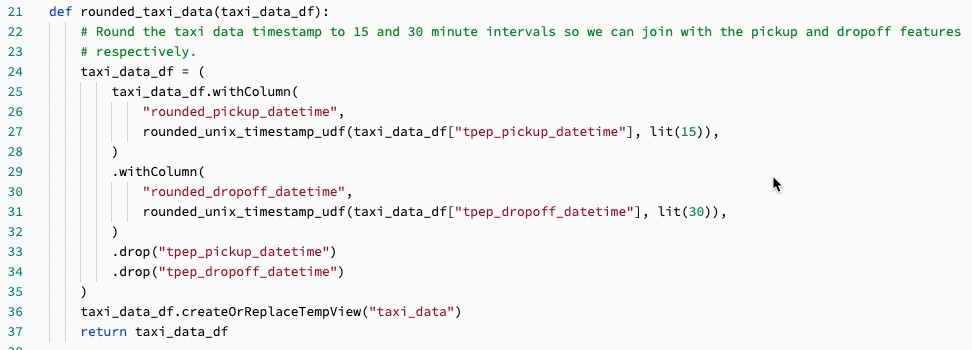
キーボード ショートカットを含む詳細については、VS Code に関するドキュメントを参照してください。
複数カーソルのサポート
ビデオに示すように、複数のカーソルを作成すれば、同時編集を簡単に行うことができます。
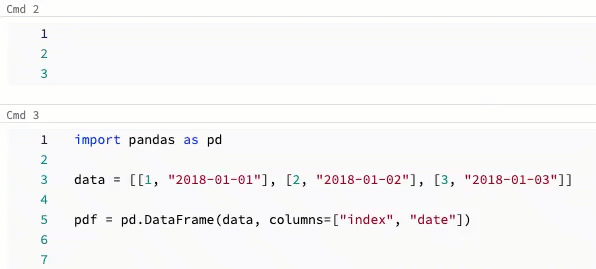
セル内で複数のカーソルを作成するには:
- macOS の場合、
Optionキーを押しながら、カーソルを追加する各場所をクリックします。 - Windows の場合、
Altキーを押しながら、カーソルを追加する各場所をクリックします。 - ショートカットを変更するという選択肢もあります。 「マルチカーソルと列の選択のショートカットを変更する」を参照してください。
macOS では、キーボード ショートカット Option キー +Command キー + 上方向または下方向キーを使用して、垂直に配置された複数のカーソルを作成できます。
列 (ボックス) の選択
列内の複数の項目を選択するには、キャプチャする領域の左上をクリックします。 その後、以下を実行します。
- macOS の場合、
Shift+Optionを押して右下にドラッグし、1 つまたは複数の列をキャプチャします。 - Windows の場合、
Shift+Altを押して右下にドラッグし、1 つまたは複数の列をキャプチャします。 - ショートカットを変更するという選択肢もあります。 「マルチカーソルと列の選択のショートカットを変更する」を参照してください。
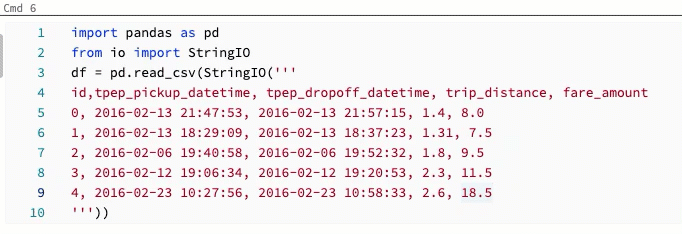
マルチカーソルと列の選択のショートカットを変更する
マルチカーソルと列 (ボックス) の選択に代替ショートカットを使用できます。 代替選択では、ショートカットは次のように変更されます。
- セル内で複数のカーソルを作成するには:
- macOS の場合、
Cmdキーを押しながら、カーソルを追加する各場所をクリックします。 - Windows の場合、
Ctrlキーを押しながら、カーソルを追加する各場所をクリックします。
- macOS の場合、
- 列内の複数の項目を選択するには、キャプチャする領域の左上をクリックします。 その後、以下を実行します。
- macOS の場合、
Optionを押して右下にドラッグし、1 つまたは複数の列をキャプチャします。 - Windows の場合、
Altを押して右下にドラッグし、1 つまたは複数の列をキャプチャします。
- macOS の場合、
代替ショートカットを有効にするには、次の操作を行います。
- ワークスペースの右上にあるユーザー名をクリックし、ドロップダウン リストで [設定] をクリックします。
- [設定] サイドバーで、[Developer] を選択します。
- [コード エディター] セクションで、[マルチカーソル クリックのキー修飾子] 設定を macOS の場合は [Cmd] に、Windows の場合は [Ctrl] に変更します。
代替ショートカットを有効にしても、垂直方向に配置された複数のカーソルを作成するためのキーボード ショートカットは変更されません。
角かっこの一致
かっこ、角かっこ、または中かっこの近くをクリックすると、エディターによって、その文字と、それに対応する角かっこが強調表示されます。
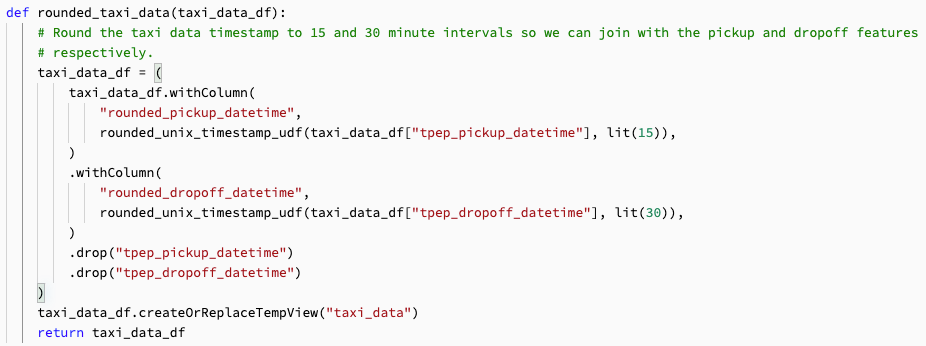
バージョン履歴で差分を横に並べて表示
以前のバージョンのノートブックを表示すると、エディターに差分が横に並べて表示され、色が強調表示されます。
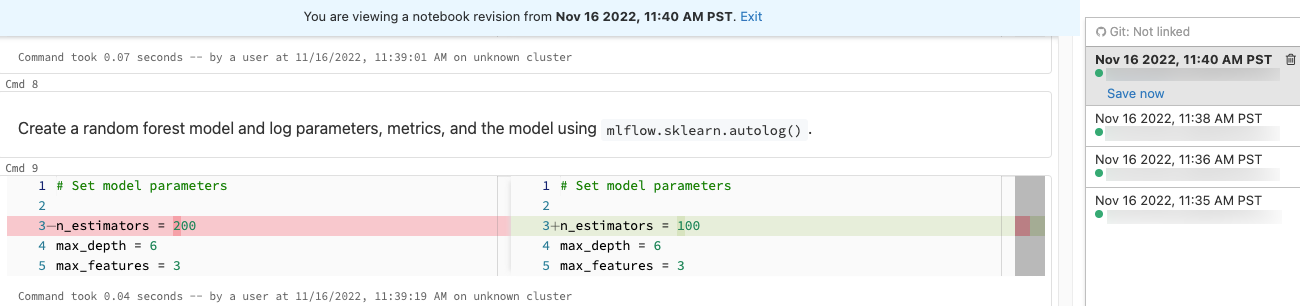
構文エラーの強調表示
ノートブックがクラスターに接続されている場合、構文エラーは赤い波線で強調表示されます。 Python の場合、クラスターは Databricks Runtime 12.2 LTS 以上を実行している必要があります。
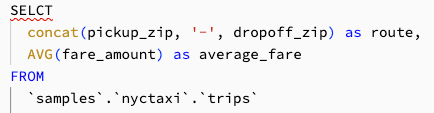
構文エラーの強調表示を有効または無効にするには、以下の操作を行います。
- ワークスペースの右上にあるユーザー名をクリックし、ドロップダウン リストで [設定] をクリックします。
- [設定] サイドバーで、[Developer] を選択します。
- [コード エディター] セクションで、[SQL 構文エラーの強調表示] または [Python 構文エラーの強調表示] の設定のトグルを切り替えます。
構文エラーと警告に対して実行可能なアクション
構文エラーが表示された場合、その上にマウス ポインターを合わせ、実行可能なアクションの [クイック修正] を選択できます。
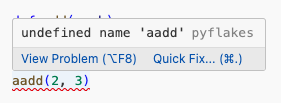
Note
この機能では、Databricks Assistant を使用します。 アクションが表示されない場合は、最初に管理者に Databricks Assistant を有効にしてもらう必要があります。
フィードバック
以下は間もなく提供いたします。2024 年を通じて、コンテンツのフィードバック メカニズムとして GitHub の issue を段階的に廃止し、新しいフィードバック システムに置き換えます。 詳細については、「https://aka.ms/ContentUserFeedback」を参照してください。
フィードバックの送信と表示